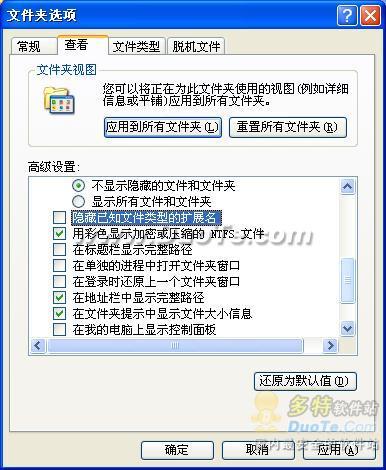萬盛學電腦網 >> Wps Office >> wps綜合教程 >> WPS和微軟Office精確兼容 使用免費辦公軟件不用愁
WPS和微軟Office精確兼容 使用免費辦公軟件不用愁
WPS Office獨有的中間層轉換框架保證WPS和微軟Office的文檔可以實現內核級雙向精確兼容。WPS2012深度兼容Microsoft Office,你可以直接保存和打開 Microsoft Word、Excel 和 PowerPoint 文件;也可以用 Microsoft Office輕松編輯WPS系列文檔。
使用WPS Office來打開MS Office的“*.doc”、“*.xls”、“*.ppt”等格式的文件不是問題,MS Office的用戶也可以在沒有安裝WPS Office的情況下,輕松的打開WPS office生成的文件。
方法一:存為MS Office的格式
下面以WPS文字為例,說明如何將WPS格式的文件保存成doc或其它兼容格式的文件:
運行WPS文字,選擇“文件|保存”或者“文件|另存為”命令,彈出“另存為”對話框,如下圖所示:

如果當前的擴展名為“*.wps”,您可以改成“Microsoft 97/2000/XP/2003 文件”的“*.doc” 格式,如下圖所示:

如果您希望默認保存格式為“*.doc” ,點擊菜單“工具|選項”命令,彈出“選項”對話框。在“常規與保存”選項卡下的“文檔保存默認格式”中選擇“Microsoft Word97/2000/XP/2003 文件(*.doc)”即可將默認格式改為doc,如下圖所示:
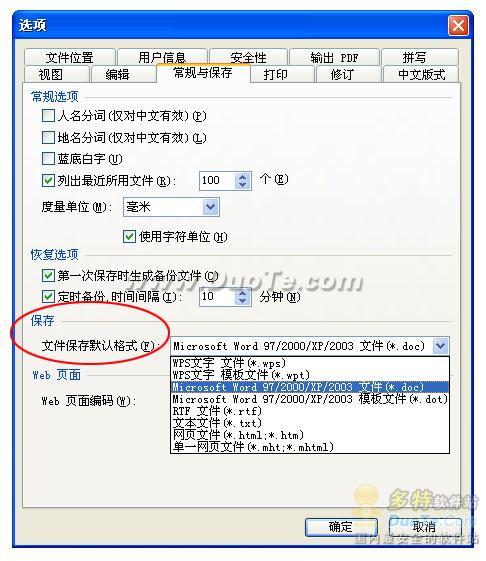
方法二:直接拖到MS Office編輯區域打開文檔
直接拖動wps格式的文件到MS Office的編輯區域(此時要先關閉所有文檔,以免將WPS文檔當作OLE對象插入到原有文檔中了),MS Office就可以將其打開了,如下圖所示:

方法三:以“所有文件(*.*)”打開
在MS Office中打開文件時,在“選擇文件類型”中選擇“所有文件(*.*)”,即可打開wps格式的文件,如下圖所示:

方法四:改擴展名
更簡單的方法是,以WPS文字和微軟Word為例,如果您希望和朋友分享wps格式的文檔,只需首先把文件擴展名改成doc,再用Word打開這個改名後的文檔,簡簡單單兩個步驟,零等待時間實現信息分享和互通!
如果您看不到文件的擴展名,可以在“資源管理器”(或者“我的電腦”、“我的文檔”……)中,點擊菜單“工具|文件夾選項”,打開“文件夾選項”對話框,在“查看”選項卡中,把“隱藏已知文件類型的擴展名”復選框取消選擇,如下圖所示: